Руководство по изображениям WordPress
Опубликовано: 2023-02-12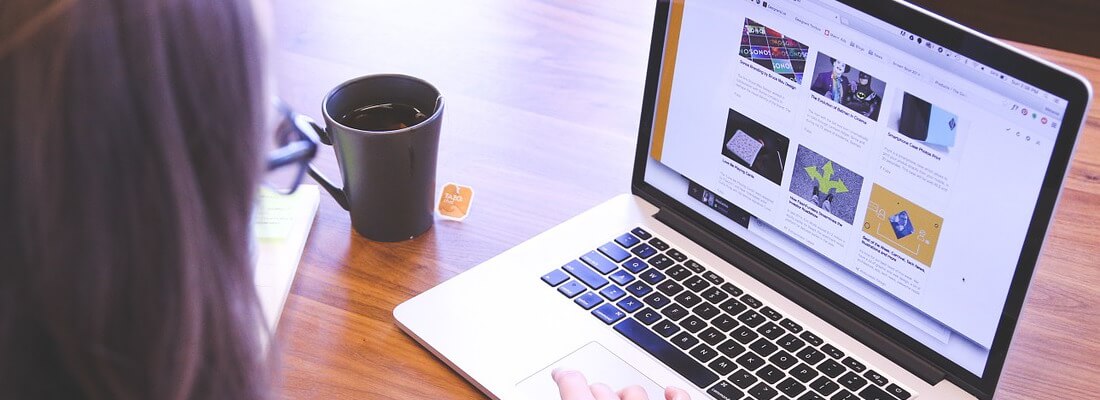
Изображения, вероятно, будут ключевыми компонентами большинства сообщений и страниц на вашем сайте. Включение большого количества изображений разбивает ваш текст и облегчает его чтение, добавляет визуальную привлекательность и может помочь уточнить или повысить ценность вашего письменного контента.
Добавление изображений к сообщению или странице и их оптимизация для поисковых систем требует внимания к деталям, чтобы обеспечить выполнение всех необходимых шагов. Однако, как только вы попрактикуетесь в импорте, оптимизации и форматировании изображений для отображения, процесс станет очень простым.
В этой статье мы объясним, как импортировать изображения в WordPress и настроить их так, чтобы они были максимально эффективными. Затем мы обсудим, как управлять вашей медиатекой WordPress и устранять неполадки. Давайте начнем!
Импорт изображений в WordPress
Импорт изображений в WordPress — это первый шаг к их добавлению на ваш сайт. Для этого есть несколько способов, каждый из которых достаточно прост для пользователей WordPress любого уровня подготовки. Мы начнем с объяснения того, как импортировать изображения непосредственно в вашу медиатеку.
Медиатека — это полезный инструмент для импорта, организации и управления изображениями на вашем сайте. Чтобы получить к нему доступ, выберите «Медиа» в панели администратора:
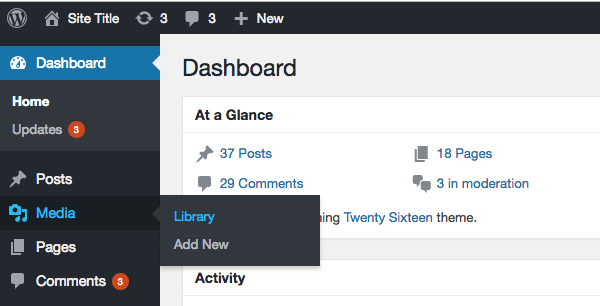
Затем вы можете перейти к самой библиотеке, где хранятся все импортированные вами изображения. Кроме того, вы можете выбрать «Добавить новый» , чтобы перейти непосредственно к загрузчику файлов:
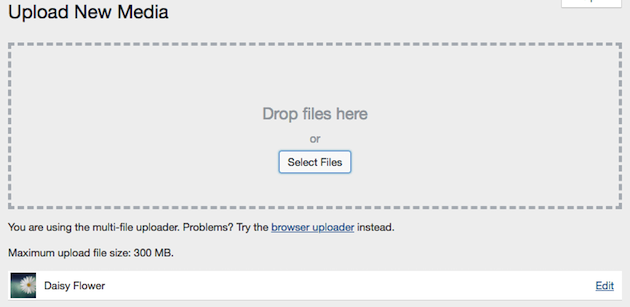
Чтобы добавить новые изображения в свою медиатеку, вы можете перетащить файлы с рабочего стола или нажать кнопку «Выбрать файлы» , чтобы выбрать один из файлов, сохраненных на вашем компьютере. Загрузив изображение, вы увидите его миниатюру на том же экране.
Если вы сейчас перейдете в свою медиатеку, вы увидите, что ваше новое изображение было добавлено. Вы также можете загрузить сюда изображения, нажав кнопку «Добавить новое» :
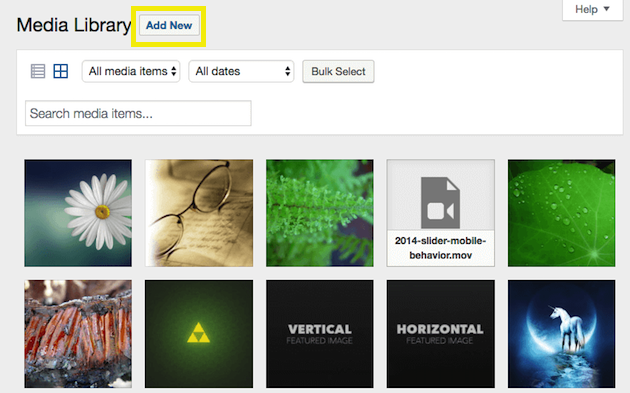
При желании вы можете импортировать изображения при редактировании поста или страницы. Начните с добавления нового блока изображения:
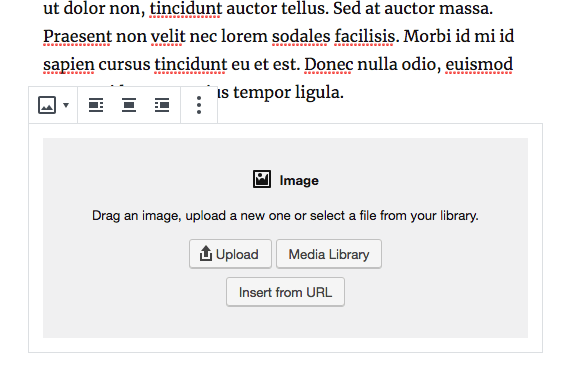
Вам будет предложено три варианта вставки изображения. Вы можете перетащить изображение из файлов на компьютере или загрузить его — в любом случае изображение будет добавлено как в блок, так и в вашу медиатеку. Затем вы можете добавить подпись, отредактировать размер изображения и включить другие важные сведения:
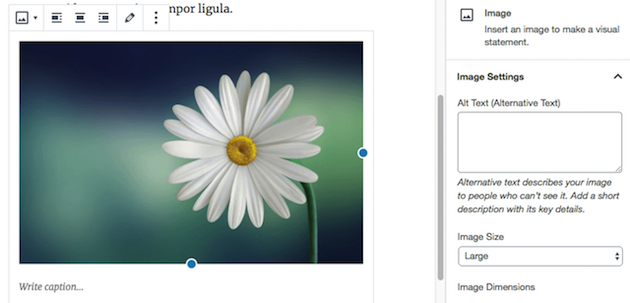
Вы также можете разместить изображения, которые уже загружены на ваш сайт, нажав кнопку Медиатека и перейдя на вторую вкладку:

Вы можете использовать любую комбинацию этих методов, которая кажется вам наиболее удобной. Зачастую проще добавлять отдельные изображения к сообщениям и страницам, пока вы над ними работаете. С другой стороны, если вам нужно загружать изображения массово, проще всего сделать это напрямую через медиатеку.
Оптимизация изображений WordPress для поиска
Конечно, просто загрузить изображения недостаточно. Вы также захотите оптимизировать их, чтобы убедиться, что они работают наилучшим образом.

Оптимизация изображений состоит из двух основных компонентов. Во-первых, вы должны убедиться, что размеры файлов не слишком велики, что может замедлить работу вашего сайта. Уменьшение изображения с помощью плагина или другого инструмента сжатия изображений, такого как Smush или EWWW Image Optimizer, делает ваш сайт быстрым и простым в использовании.
Кроме того, вы также захотите оптимизировать свои изображения для поисковых систем, чтобы повысить вероятность того, что ваш контент будет отображаться в результатах поиска. Один из лучших способов сделать это — добавить «замещающий текст» к каждому изображению. Это будет отображаться для пользователей, которые не могут видеть ваши изображения, и использоваться поисковыми системами, чтобы определить, о чем они. Вы можете узнать больше об оптимизации изображений в нашем руководстве по ресурсам по этому вопросу.
Добавление изображений на страницы и слайдеры
Включение множества изображений в один пост или страницу, не загромождая доступное пространство, часто бывает затруднительным. Тем не менее, есть много причин, по которым вы можете захотеть использовать значительное количество изображений, например, для создания портфолио или фотоальбома.
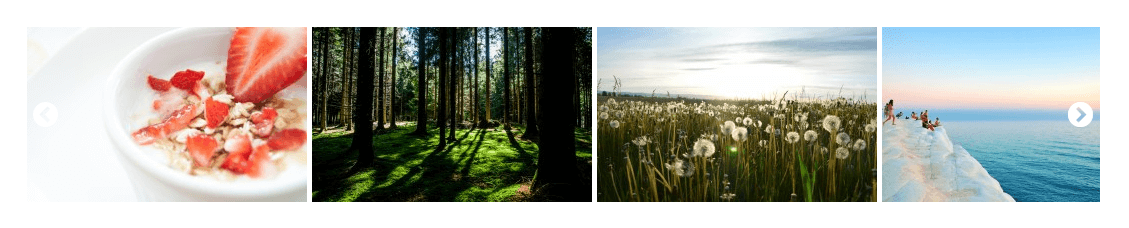
Использование ползунков для отображения нескольких изображений на одной странице — это разумный способ сделать ваш сайт гладким и упорядоченным. Более того, существует множество плагинов, которые помогут вам создавать слайдеры изображений. Просто не забудьте оптимизировать отдельные изображения в слайдере, чтобы сократить время загрузки.
Изображения лайтбоксов WordPress
Лайтбоксы отображают изображения в полноэкранном формате, при этом другие элементы на странице затемняются. Эта функция полезна для того, чтобы пользователи могли внимательно просматривать одно изображение в галерее за раз.
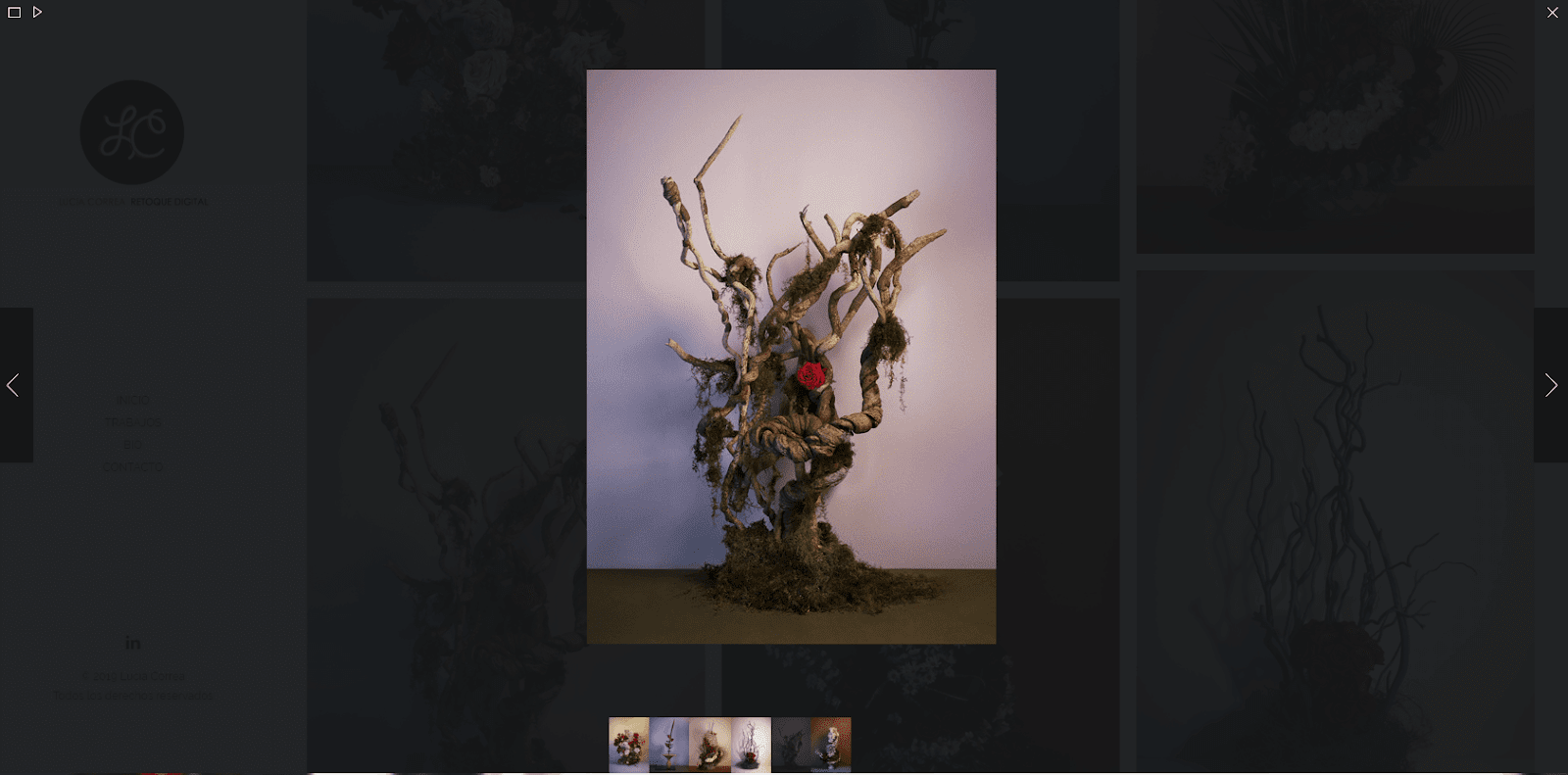
Для сайтов с важными визуальными элементами, будь то изображения продуктов или части портфолио, лайтбоксы могут направлять внимание посетителей именно туда, куда вы хотите. Для получения дополнительной информации посетите нашу страницу ресурсов о лайтбоксах, которая включает в себя несколько плагинов и тем, которые помогут вам добавить их на свой сайт.
Очистка медиатеки WordPress
Легко импортировать изображения в свою медиатеку, а затем забыть о них. Тем не менее, поддержание компактности вашей библиотеки за счет устранения дубликатов и неиспользуемых изображений дает множество преимуществ, от предотвращения медленной загрузки до упрощения управления мультимедиа.
На нашей специальной странице ресурсов вы найдете более подробную информацию о преимуществах и методах регулярной очистки вашей медиатеки. Мы также включили несколько плагинов, которые могут помочь упростить задачу для вас.
Устранение неполадок медиатеки WordPress
Медиатека — это, вообще говоря, надежная система для импорта и использования изображений на вашем сайте WordPress. При этом, возможно, у вас могут возникнуть проблемы с некоторыми функциями медиатеки.
Если это так, наша страница ресурсов по устранению неполадок в вашей медиатеке WordPress предлагает решения для нескольких наиболее распространенных проблем, с которыми вы можете столкнуться. Большинство проблем легко решить, а это означает, что вы можете быстро вернуться к созданию и редактированию контента.
Окончательный цифровой опыт WordPress
WordPress — одна из самых широко используемых платформ в Интернете. Независимо от того, какой сайт вам нужен, WordPress может помочь вам создать его с идеально оптимизированными и красиво отображаемыми изображениями.
Более того, здесь, в WP Engine, мы предоставляем веб-хостинг, ресурсы и систему поддержки всем пользователям WordPress. Наши планы предлагают множество функций, которые помогут вам поддерживать свой сайт и предоставить вашим пользователям непревзойденный цифровой опыт!
